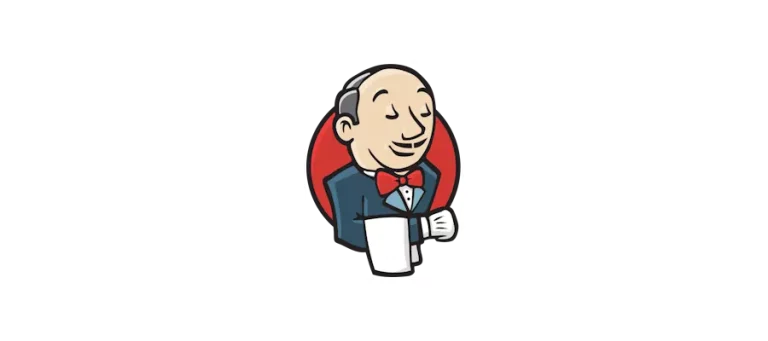Jenkins är en populär open source-automation server som används för att automatisera olika delar av mjukvaruutvecklingsprocessen. Med tiden kan cachelagrad data i Jenkins samla på sig och påverka prestandan negativt. Att rensa cachen kan förbättra serverns prestanda och säkerställa att den fungerar optimalt. Här är en steg-för-steg guide för hur man rensar cache i Jenkins.
Förberedelser innan rensning
- Säkerhetskopiera Jenkins: Innan du rensar cache eller utför några större ändringar, se till att du har en aktuell säkerhetskopia av Jenkins-konfigurationen och jobben. Detta kan göras genom att kopiera JENKINS_HOME-katalogen.
- Informera användare: Om Jenkins används i ett team, informera alla användare om att servern kan uppleva driftstopp under cache-rensningen.
Rensa Jenkins-cache på servern
- Stoppa Jenkins-tjänsten: För att säkerställa att inga processer stör rensningen, stoppa Jenkins-tjänsten.
sudo systemctl stop jenkins
Eller om du använder init.d:
sudo service jenkins stop
- Navigera till Jenkins-cachekatalog: Cachelagrade data och tillfälliga filer finns oftast i JENKINS_HOME-katalogen. Standardplatsen är /var/lib/jenkins. Byt katalog:
cd /var/lib/jenkins
- Rensa workspace-cache: Jenkins lagrar arbetskataloger för jobben i workspace-mappen. Ta bort innehållet i denna mapp:
sudo rm -rf workspace/*
- Rensa tillfälliga filer: Ta bort innehållet i tmp-mappen:
sudo rm -rf tmp/*
- Rensa build-cache: Byggen kan också generera cachefiler. Ta bort äldre byggmappar från jobs-katalogen:
sudo find jobs/ -name 'builds' -exec rm -rf {} +
Rensa specifika Jenkins-plugin-cache
- Kontrollera plugin-cache: Vissa plugins kan ha sina egna cachefiler. Kontrollera dokumentationen för de plugins du använder för specifika instruktioner om hur du rensar deras cache.
- Rensa Artifactory-plugin-cache: Om du använder Artifactory-plugin, rensa dess cache:
cd /var/lib/jenkins/artifactory sudo rm -rf cache/*
Starta om Jenkins-tjänsten
- Starta Jenkins-tjänsten: När cachen har rensats, starta Jenkins-tjänsten igen:
sudo systemctl start jenkins
Eller om du använder init.d:
sudo service jenkins start
- Kontrollera Jenkins-status: Kontrollera att Jenkins startar korrekt och att alla jobb fungerar som de ska:
sudo systemctl status jenkins
Regelbundet underhåll
- Planera regelbundna rensningar: För att säkerställa att Jenkins fortsätter att fungera smidigt, planera regelbundna rensningar av cache och tillfälliga filer.
- Övervaka prestanda: Använd Jenkins inbyggda övervakningsverktyg eller externa verktyg för att övervaka prestanda och identifiera när cache-rensning kan behövas.
Sammanfattning
Att rensa cache i Jenkins är en viktig underhållsåtgärd för att säkerställa att servern fungerar smidigt och effektivt. Genom att följa dessa steg kan du effektivt rensa cachen på din Jenkins-server och förbättra prestandan. Regelbunden underhållning och övervakning kan också hjälpa till att förhindra problem och hålla systemet i optimalt skick.